自用电脑搭建服务器怎么设置,自用电脑搭建服务器全攻略,轻松实现个人网络服务共享
- 综合资讯
- 2025-03-18 07:40:45
- 3
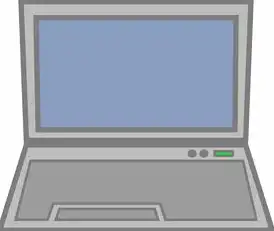
自用电脑搭建服务器全攻略,轻松实现个人网络服务共享,详细步骤包括选择服务器软件、配置网络、设置权限等,助你快速构建个人网络服务器。...
自用电脑搭建服务器全攻略,轻松实现个人网络服务共享,详细步骤包括选择服务器软件、配置网络、设置权限等,助你快速构建个人网络服务器。
随着互联网的普及,越来越多的人开始关注个人网络服务器的搭建,自用电脑搭建服务器不仅可以实现资源共享,还能提高网络安全,本文将详细讲解如何利用自用电脑搭建服务器,并介绍相关的设置方法。
准备工作
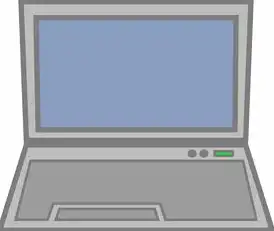
图片来源于网络,如有侵权联系删除
-
电脑硬件:一台性能较好的电脑,至少具备以下配置:CPU:i3以上;内存:4GB以上;硬盘:120GB以上。
-
操作系统:Windows或Linux操作系统,建议使用Windows Server 2016或Linux发行版(如CentOS、Ubuntu等)。
-
网络设备:一块独立的公网IP地址,路由器、交换机等网络设备。
-
软件工具:PuTTY(远程登录工具)、Xshell(远程登录工具)、SecureCRT(远程登录工具)等。
搭建步骤
安装操作系统
(1)将电脑硬件组装好,连接电源。
(2)插入操作系统安装盘,重启电脑。
(3)根据提示进行安装,选择服务器版操作系统。
配置网络
(1)将电脑连接到路由器,获取公网IP地址。
(2)在路由器中设置端口映射,将公网IP地址映射到电脑的IP地址上。
(3)确保电脑的IP地址与路由器在同一网段,192.168.1.100。
安装服务器软件
(1)根据操作系统选择相应的服务器软件,如Windows Server 2016内置IIS(Internet Information Services),Linux系统可以安装Apache、Nginx等。
(2)下载服务器软件安装包,并按照提示进行安装。
配置服务器
(1)Windows Server 2016:
-
打开“服务器管理器”,选择“角色”,点击“添加角色”。
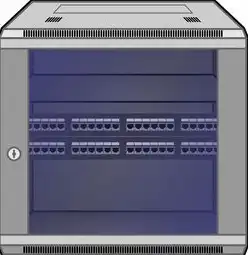
图片来源于网络,如有侵权联系删除
-
在“角色”界面,选择“Web服务器(IIS)”,点击“下一步”。
-
在“Web服务器(IIS)”界面,选择“Web服务器”,点击“下一步”。
-
在“Web服务器(IIS)”界面,选择“静态内容、默认文档、目录浏览”,点击“下一步”。
-
在“角色服务”界面,选择“IIS管理控制台”,点击“下一步”。
-
在“界面,点击“安装”。
(2)Linux系统:
-
使用命令行安装Apache服务器:
sudo apt-get update sudo apt-get install apache2
-
使用命令行安装Nginx服务器:
sudo apt-get update sudo apt-get install nginx
设置防火墙规则
(1)在Windows Server 2016中,打开“Windows Defender 防火墙”,添加入站规则和出站规则,允许80端口(Apache)和443端口(HTTPS)的访问。
(2)在Linux系统中,编辑防火墙配置文件(如iptables或firewalld),允许80端口和443端口的访问。
配置域名解析
(1)在域名服务商处购买域名,并设置DNS解析记录,将域名解析到公网IP地址。
(2)在本地电脑的hosts文件中添加解析记录,如:
192.168.1.100 www.example.com测试服务器
-
在浏览器中输入域名,查看是否能够成功访问服务器。
-
检查服务器日志,确认服务器运行正常。
通过以上步骤,您已经成功在自用电脑上搭建了一台服务器,您可以根据自己的需求,配置相应的网络服务,如网站、FTP、邮件等,希望本文对您有所帮助!
本文链接:https://www.zhitaoyun.cn/1823088.html

发表评论